Como configurar o servidor NTP e o cliente no Almalinux
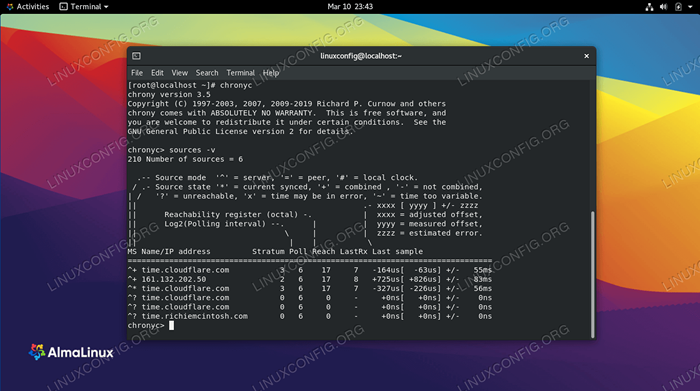
- 3178
- 142
- Ms. Travis Schumm
NTP significa Protocolo de Time de Rede e é usado para sincronização de relógio em vários computadores. Um servidor NTP é responsável por manter um conjunto de computadores sincronizados entre si. Em uma rede local, o servidor deve poder manter todos os sistemas clientes em um único milissegundo um do outro.
Essa configuração seria necessária se, por exemplo, os sistemas necessários para iniciar ou interromper uma tarefa em uníssono em um momento preciso. Neste artigo, mostraremos como configurar um servidor NTP no Almalinux e como configurar um sistema de clientes para sincronizar o tempo do sistema com o referido servidor. Isso pode ser feito a partir de uma nova instalação do Almalinux ou em um sistema que migrou do CentOS para o Almalinux.
Neste tutorial, você aprenderá:
- Como instalar e configurar o servidor NTP Chrony
- Como abrir o firewall para solicitações de NTP recebidas
- Como se conectar a um servidor NTP de uma máquina cliente
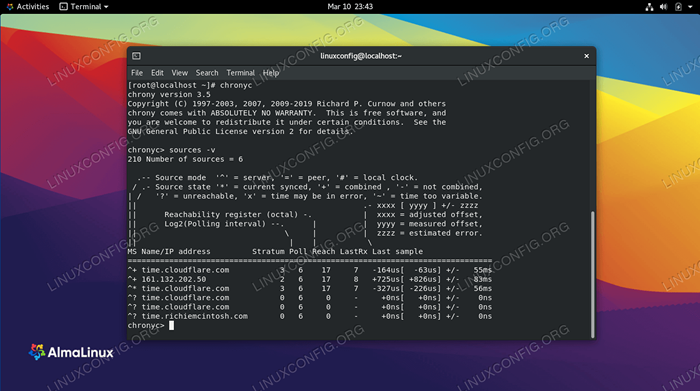 A lista de origem do servidor NTP Chrony no Almalinux
A lista de origem do servidor NTP Chrony no Almalinux | Categoria | Requisitos, convenções ou versão de software usada |
|---|---|
| Sistema | Almalinux |
| Programas | Chrony |
| Outro | Acesso privilegiado ao seu sistema Linux como raiz ou através do sudo comando. |
| Convenções | # - requer que os comandos Linux sejam executados com privilégios root diretamente como usuário root ou por uso de sudo comando$ - Requer que os comandos do Linux sejam executados como um usuário não privilegiado regular |
Configure o servidor NTP
Como exemplo, mostraremos as instruções passo a passo para configurar um servidor NTP para rede 192.168.1.0/24. Obviamente, sinta -se à vontade para mudar esta rede para representar seu próprio ambiente.
- Chrony é o cliente NTP padrão e o servidor NTP no RHEL e Almalinux. Para começar, instalaremos o daemon do servidor NTP Chrony. Você pode fazer isso abrindo um terminal e inserindo o seguinte comando:
# DNF Instale Chrony
- Habilite o serviço Chrony para iniciar automaticamente na inicialização do sistema.
# SystemCtl Ativar Chronyd
- Como Chrony pode atuar como um servidor ou cliente NTP, precisamos fazer uma alteração no
/etc/crony.confarquivo de configuração. Adicionar a linha a seguir o instruirá a atuar como um servidor NTP para o192.168.1.0/24rede.Permitir 192.168.1.0/24
Adicione tantos
permitirLinhas conforme necessário para outros endereços IP ou redes. - Reinicie o daemon da Chrony NTP para aplicar as alterações.
# SystemCtl Reiniciar Chronyd
- Se você tiver o Firewalld ativado no Almalinux, precisará permitir a porta para o NTP para aceitar solicitações de entrada.
# firewall-cmd --permanent --add-service = ntp # firewall-cmd--reload
Configure o cliente NTP
Depois que seu servidor de tempo estiver configurado, podemos seguir em frente para configurar nossas máquina (s) cliente (s) para sincronizar o tempo com nosso novo servidor NTP Chrony. Observe que neste exemplo, nosso servidor NTP está localizado no 192.168.1.150 endereço de IP.
- Instale o pacote NTP Chrony e permita -se iniciar automaticamente na inicialização.
# DNF Instale Chrony # SystemCtl Habiling Chronyd
- Configurar o Chrony como um cliente NTP, adicionando a seguinte linha a
/etc/crony.conf.Servidor 192.168.1.150
Obviamente, substitua nosso exemplo de endereço IP com o IP real do seu servidor NTP.
- Reinicie o daemon da Chrony NTP para aplicar as alterações.
# SystemCtl Reiniciar Chronyd
- Verifique se o cliente está utilizando nosso servidor NTP executando o seguinte comando.
# Chronyc Fontes 210 Número de fontes = 6 ms Nome/endereço IP Poll estrato Alcance LASTRX Última amostra ====================================================================== ================================================== ^ * Almatime.LocalDomain 3 6 377 11 -1310us [-755US] +/- 54ms
Por padrão, o cliente Chrony NTP realizará uma sincronização de tempo a cada 64 segundos.
- De volta ao nosso servidor NTP, podemos ver uma lista de clientes conectados com o seguinte comando.
# Chronyc Clients HostName NTP Drop int intl Last CMD Drop int last ============================================================================= =========================================== NTP-Client.LocalDomain 6 0 10 - 12 0 0 - -
Pensamentos finais
Neste artigo, aprendemos sobre o Network Time Protocol (NTP) e como configurar nosso próprio servidor NTP no Almalinux. Também vimos como configurar uma máquina cliente (ou várias máquinas, como geralmente é o caso) para se conectar ao servidor NTP para sincronização de tempo.
Tutoriais do Linux relacionados:
- Ubuntu 20.04 Servidor NTP
- Ubuntu 22.04 Servidor NTP
- Relógio do sistema vs relógio de hardware no Linux
- Coisas para instalar no Ubuntu 20.04
- Como definir a data e a hora no Almalinux
- Como migrar de CentOS para Almalinux
- Uma introdução à automação, ferramentas e técnicas do Linux
- Como configurar o servidor e o cliente FTP/SFTP no Almalinux
- Instalação do Almalinux
- Como definir/alterar o fuso horário no Almalinux

